Configuración de la Tarea de Servicio HTTP/HTTPS en un Punto de Acceso WAP125 o WAP581
Objetivo
El protocolo de transferencia de hipertexto seguro (HTTPS) es un protocolo de transferencia más seguro que HTTP. El punto de acceso se puede administrar a través de conexiones HTTP y HTTPS cuando se configuran los servidores HTTP/HTTPS. Algunos exploradores web utilizan HTTP mientras que otros utilizan HTTPS. Un punto de acceso debe tener un certificado SSL (Secure Socket Layer) válido para utilizar los servicios HTTPS.
¿Por qué necesitamos configurar la tarea de servicio HTTP/HTTPS?
Esta función es útil para evitar que los hosts desconocidos accedan a la utilidad basada en web. Mediante la Lista de control de acceso de administración, permite especificar hasta 10 direcciones IP, cinco para IPv4 y cinco para IPv6 para tener acceso a la utilidad basada en web.
El objetivo de este documento es mostrarle cómo fortalecer su red mostrándole cómo configurar la Tarea de servicio HTTP/HTTPS en el WAP125.
Dispositivos aplicables
- WAP125
- WAP581
Versión del software
- 1.0.0.4 — WAP581
- 1.0.0.5 — WAP125
Recopile la información de soporte
Paso 1. Inicie sesión en la utilidad basada en Web de su WAP. El nombre de usuario y la contraseña predeterminados son cisco/cisco.
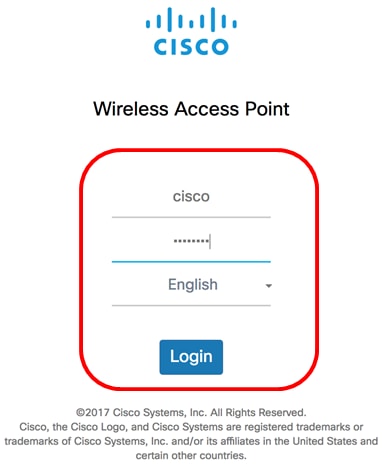
Nota: Si ya ha cambiado la contraseña o ha creado una nueva cuenta, introduzca sus nuevas credenciales.
Paso 2. Elija System Configuration > Management.
Nota: Las opciones disponibles pueden variar en función del modelo exacto del dispositivo. En este ejemplo, se utiliza WAP125.
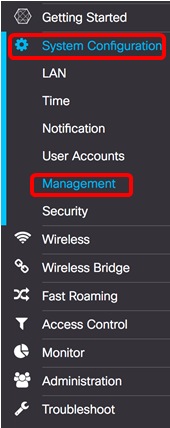
Paso 3. En el campo Maximum Sessions en Connect Session Settings, ingrese un valor entre 1 y 10 para establecer el número máximo de sesiones web simultáneas. Se crea una sesión cada vez que un usuario inicia sesión en el dispositivo. Si se alcanza la sesión máxima, se rechaza al siguiente usuario que intente iniciar sesión en el dispositivo con el servicio HTTP o HTTPS. El valor predeterminado es 5.
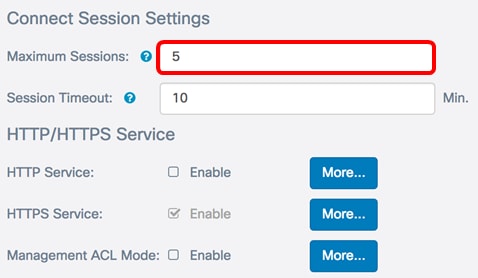
Paso 4. En el campo Session Timeout, ingrese un valor entre 2 y 60 minutos para establecer el tiempo que la sesión web puede permanecer inactiva. El valor predeterminado es 10 minutos.
Nota: En este ejemplo, se utiliza 13.
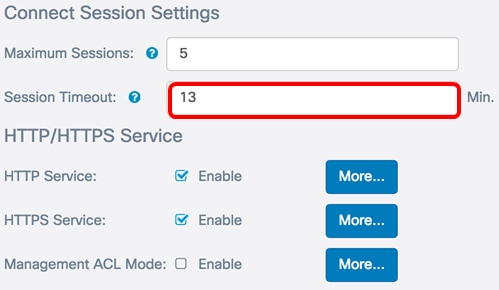
Servicio HTTP
Paso 5. Marque la casilla de verificación Habilitar servicio HTTP para permitir que las sesiones web se conecten a través de HTTP.
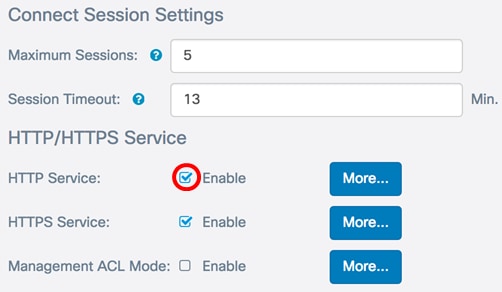
Paso 6. (Opcional) Haga clic en Más para ver más opciones y configurar un número de puerto.
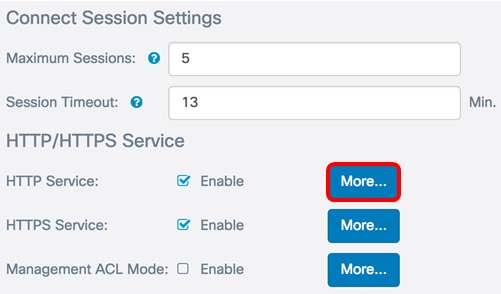
Paso 7. En el campo Puerto HTTP, ingrese un número de puerto lógico para usar para conexiones HTTP. El valor del puerto varía entre 1025 y 65535. El puerto predeterminado conocido para las conexiones HTTP es 80.
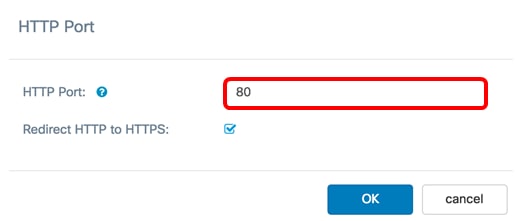
Paso 8. (Opcional) Marque la casilla de verificación Redirigir HTTP a HTTPS para permitir que el navegador le redirija a un protocolo más seguro, HTTPS al establecer una sesión web.
Nota: Esta opción sólo está disponible si la casilla de verificación Servicio HTTP está desactivada en el paso 4. En este ejemplo, se marca esta opción.
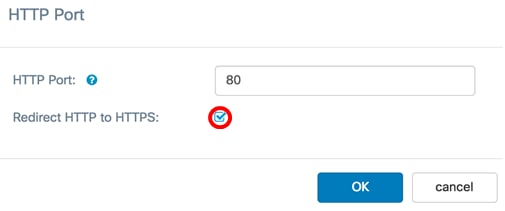
Paso 9. Haga clic en Aceptar para volver a la página Gestión y continuar con la configuración.
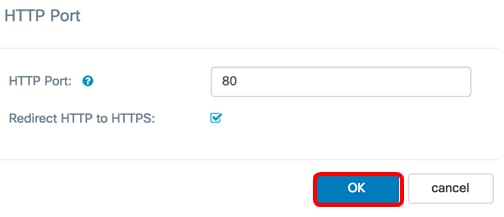
Servicio HTTPS
Paso 10. Marque la casilla de verificación Habilitar servicio HTTPS para permitir que las sesiones web se establezcan a través de un protocolo seguro, HTTPS. Esta opción está activada de forma predeterminada.
Nota: Si se desactiva esta opción, se desconectarán todas las conexiones existentes que utilicen HTTPS.
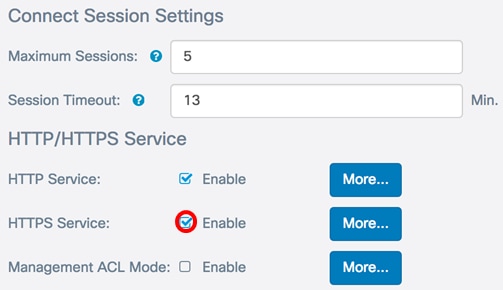
Paso 11. Haga clic en Más para definir un puerto que utilizará HTTPS y para elegir las versiones de seguridad de la capa de transporte que se utilizarán en HTTPS.
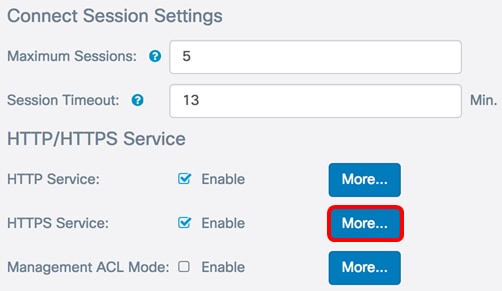
Paso 12. En el área Puerto HTTPS, active las casillas de verificación de los siguientes protocolos de seguridad que se utilizan sobre HTTPS:
- TLSv1.0: la versión 1 de seguridad de la capa de transporte (TLSv1) es un protocolo criptográfico que proporciona seguridad e integridad de los datos para la comunicación a través de Internet.
- TLSv1.1: una versión mejorada de la primera versión del TSLv1, mejora la seguridad de los datos y la integridad de la comunicación.
- SSLv3: Secure Socket Layer versión 3 (SSLv3) es un protocolo que se utiliza sobre HTTPS para establecer sesiones seguras y comunicación a través de Internet.
Nota: En este ejemplo, todas las casillas de verificación están marcadas.

Paso 13. En el campo Puerto HTTPS, ingrese un número de puerto lógico para usar para conexiones HTTPS. El puerto conocido predeterminado es 443.
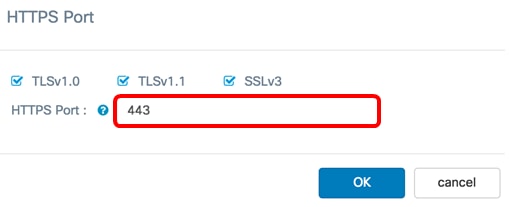
Paso 14. Para continuar, haga clic en OK (Aceptar).
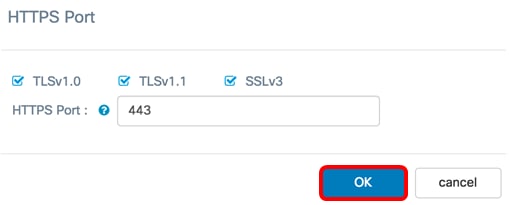
Modo de gestión de ACL
Paso 15. Marque la casilla de verificación Enable ACL Mode para especificar una lista de control de acceso (ACL) de direcciones IP que tengan permiso para acceder a la utilidad basada en Web. Si se desactiva esta función, se concede acceso a la utilidad basada en web.
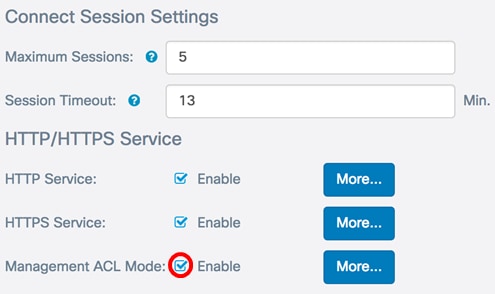
Paso 16. Haga clic en Más para especificar una lista de direcciones IPv4 e IPv6 permitidas para acceder a la utilidad basada en web.
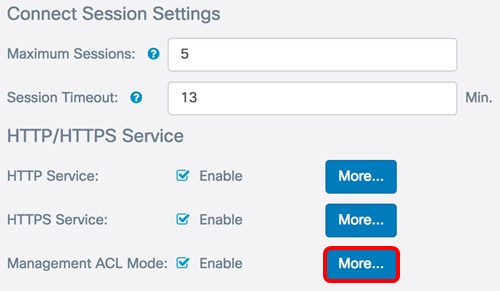
Paso 17. En los campos IPv4 Address y IPv6 Address, introduzca las direcciones IP administrativas en los formatos respectivos a los que se concederá acceso a la utilidad basada en web.
Consejo: Asigne direcciones IP estáticas a las direcciones IP administrativas.
Nota: En este ejemplo, 192.168.2.123 se utiliza como dirección administrativa IPv4 y fdad:b197:cb72:0000:000:0000:0000:0000 se utiliza como administración IPv6 dirección.
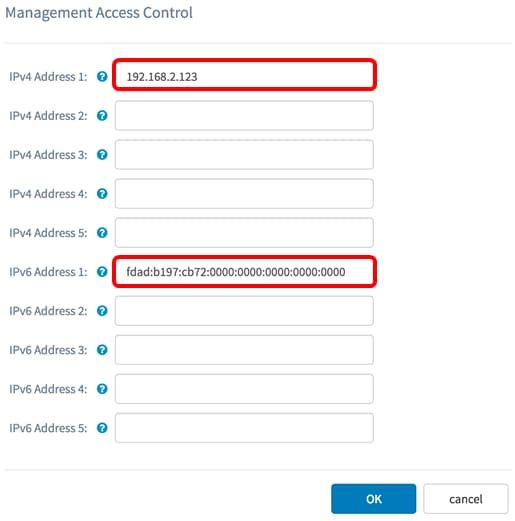
Paso 18. Click OK.
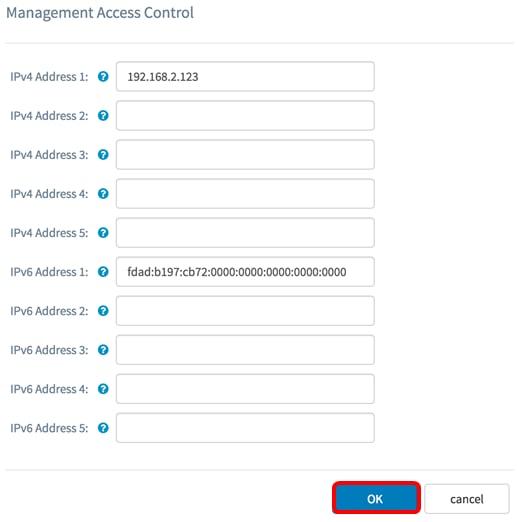
Paso 19. Haga clic en el botón Save para guardar los parámetros configurados.

Ahora debería haber configurado correctamente la tarea de servicio HTTP/HTTPS en su punto de acceso WAP125 o WAP581.
 Comentarios
Comentarios